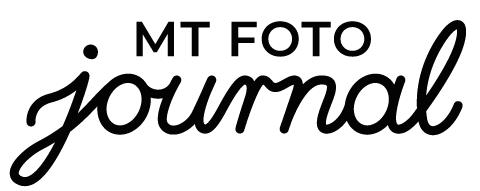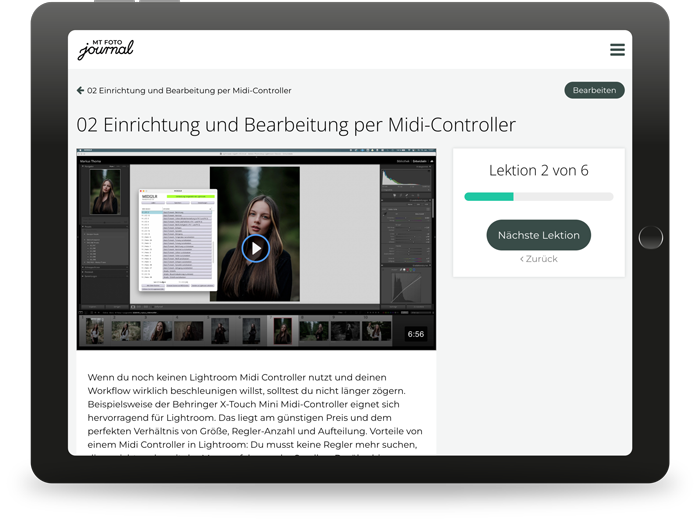Deine Bildbearbeitung ist laaangsam und es kommt nie das heraus, was du willst?
Im »Lightroom Regelt« Kurs übernimmst du die besten Tricks aus 10 Jahren Bildbearbeitung und beschleunigst deinen Workflow extrem.
Photoshop war gestern: In Zukunft nutzt du Lightroom Techniken, mit denen sich deine Fotos wie von selbst bearbeiten. Und zwar so, wie du es dir vorgestellt hast.
Lightroom Regelt: Ab heute verstehst du Lightroom und bearbeitest deine Fotos wie im Flug.
Übernimm einfach mein etabliertes Lightroom System. In »Lightroom Regelt« zeige ich dir meinen aktuellen Workflow meiner Berufsfotografie. Dieses System zeige ich sonst nur in 1:1 Workshops – heute kannst du diese Techniken wesentlich günstiger erlernen.
Hier entdeckst du jeden Schritt, den du ab dem Bild-Import gehen musst. So wirst du eine Routine entwickeln, mit der du nicht nur Zeit sparst, sondern Lightroom besser verstehst. So wird die Technik deine Kreativität nicht mehr ausbremsen.
Diese Workflow Highlights findest du im Lightroom Kurs
Kleiner Einblick in die Kurs-Inhalte
Diese und weitere Techniken lernst du im Kurs
Alle Inhalte des Video Kurses (über 9 Stunden Laufzeit)
01. Einrichtung
- Nützliches zum Arbeiten in Lightroom
- Einrichtung und Bearbeitung per Midi-Controller
- Preset- und Profil Installation
- Lightroom Katalog verstehen
- Lightroom Datei-Management verstehen
- Plugins: Installation, Anwendung und Empfehlungen
02. Bildverwaltung
- Fotos importieren
- Vorschauen und Smart-Preview Theorie
- Systematische Bildauswahl
- Auswahlkriterien bei der Bildselektion
- Fotos filtern und finden
- (Smart-) Sammlungen nutzen
- Uhrzeit und Dateinamen für Export anpassen
- Der korrekte Bild-Export
03. RAW-Entwicklung
- Überblick: Grundeinstellungen
- Überblick: Weißabgleich einstellen
- Farbtheorie: RGB Modell
- Überblick: Gradationskurven nutzen
- Überblick: Farbmischer HSL-Einstellungen
- Überblick: Farbmischer Punktfarbe
- Überblick: Color-Grading
- Überblick: Details und Schärfe
- Bildkörnung gezielt einsetzen
- Bildrauschen optimieren
- Überblick: Objektivkorrekturen / Transformieren
- Überblick: Kalibrierung
- Stapelverarbeitung mit Lightroom Presets
- Preset Feintuning
- Fotos zuschneiden und croppen (+ Kompositionstipps)
- Überblick: Profile
- Anpassungen per AD-HOC Bearbeitung
- Bilder automatisch per KI-Plugin bearbeiten
- Schwarz-Weiß Konvertierung
- Schwarz-Weiß Version durch Kopie erstellen
- Theorie: Farben verstehen und emotional nutzen
- Erstellung von komplettem Farblook (+ Preset)
- Abwechslung per Bildbearbeitung erzeugen
04. Retusche
- Was musst du überhaupt retuschieren?
- Reparaturpinsel, Inhaltsbasiert entfernen oder Kopierstempel nutzen?
- Haut und Augenringe retuschieren
- Automatische KI-Anpassungen
- KI-Retusche in Stapelverarbeitung nutzen und Preset erstellen
- Drei Wege zur Mischlicht Korrektur
- Haare retuschieren
- Dodge and Burn Techniken
- Maskieren per Pinsel, Verlauf und Farbbereich
- Entrauschen und Auflösung durch KI erhöhen
- Zusammenfassung: Die wichtigsten Workflow-Schritte im Alltag
05. Downloads
- 01_ONE Preset aus dem THO ONE Pack
- 01_Retouch Preset aus dem KI Retusche Pack
- Lightroom Regelt PDF-Guide (alle Lektionen schriftlich zusammengefasst)
- Lightroom Regelt Shortcut-PDF (Überblick aller Tastenkürzel)
- Midi Controller Druckvorlage (PDF und editierbare AI-Datei)
- Tastenprofil für Behinger X-Touch Mini
06. Bonus (Neues + Praxis-Beispiele)
- Schneller KI-Workflow mit Reblum App
- KI Generatives Entfernen in Lightroom
- Objektivunschärfe hinzufügen
- Erweitertes Maskieren in der Praxis
- Dunkle Augenhöhlen korrigieren
- Blick durch Masken lenken
- Mischlicht auf Hochzeit entschärfen

Der Videokurs ist für dich geeignet, wenn…
- du deine Fotos künftig komplett in Lightroom bearbeiten möchtest, um somit extrem viel Zeit (und Geld) zu sparen
- du Lightroom endlich verstehen möchtest, um deine kreative Freiheit zu erlangen und einzigartige Looks für deine Fotos kreieren möchtest
- du bisher dachtest, du brauchst für jedes Bild auch Photoshop
- du mein bewährtes System aus 10 Jahren Lightroom in wenigen Stunden lernen möchtest
- du diese Inhalte aus meinen 1:1 Workshops für nicht einmal die Hälfte des Preises erfahren möchtest
Kein Stress: 14 Tage Testphase mit Geld-Zurück Garantie
Meinungen zum Lightroom Kurs
Mit dem Lightroom Kurs von Markus kann ich die meisten Bearbeitungsschritte gezielter angehen und erledige mehr Dinge in kürzerer Zeit. Die Qualität der Tipps, die in diesem Kurs stecken haben mir und meiner Fotografie erst einmal mehr geholfen, als das geplante Objektiv-Upgrade. Danke!
Denise aus Hof (@deniseandoerferfotografie)
Der Kurs besteht aus vielen kleinen Tricks, die sich zu einem wirklichen Workflow-Turbo summieren. Er deckt so viele Kniffe und Shortcuts ab, dass man immer etwas dazu lernt – egal ob man Anfänger oder Profi ist. Besonders die cleveren Anpassungen von Bilderreihen sparen viel Zeit.
Dominik aus Waldsassen (@dominikgarban)
Häufig gestellte Fragen

Markus Thoma
Autor des Trainings
Hey, ich bin Markus und begleite dich auf dieser spannenden Reise durch die Welt von Lightroom! Aktuell lebe ich meinen Traum als Vollzeit-Fotograf im Bereich Porträt und Hochzeit. Seit meinem Schritt in die Selbstständigkeit begleitet mich Lightroom als unverzichtbares Werkzeug für die Bildbearbeitung. Um die riesigen Bildmengen zu bewältigen, habe ich mir viele Techniken für einen schnellen Workflow angeeignet. Diese habe ich aufgezeichnet und stelle sie dir heute als umfangreiches Videotraining zur Verfügung.
Denn nicht nur das reine Fotografieren ist meine Leidenschaft – auch habe ich die Fotografie 4 Jahre als Fachschullehrer unterrichtet. Mir macht es Spaß, Inhalte zu vermitteln und mich mit der Blog Community auszutauschen. Erwarte also keinen sachlich nüchteren Vortrag – sondern lebendige Mitschnitte aus der Praxis.
Seit über 10 Jahre sammle ich Tricks und Kniffe in der Adobe Software – und nun haben diese Techniken einen Platz gefunden: Mein »Lightroom Regelt« Videokurs steht jetzt bereit. Diese Techniken habe ich speziell entwickelt, um den Workflow zu vereinfachen und gleichzeitig die Fotos so zu bearbeiten, wie ich es möchte.
Ersteller bekannt aus: